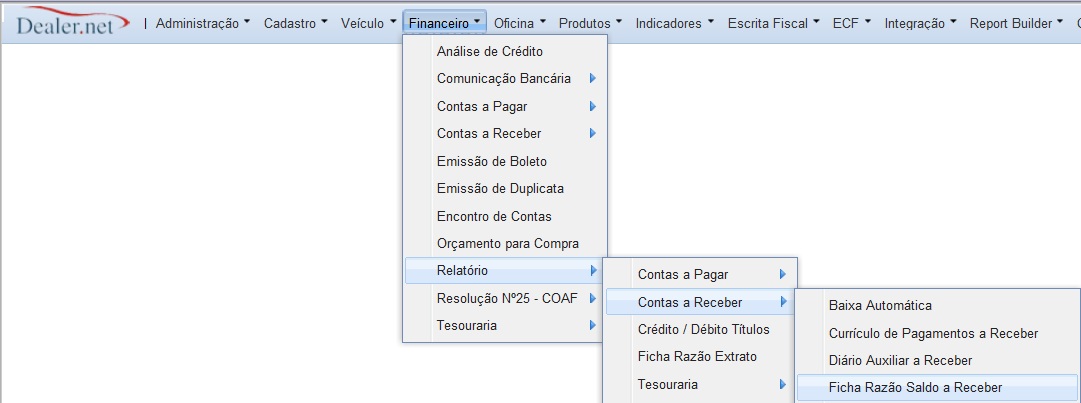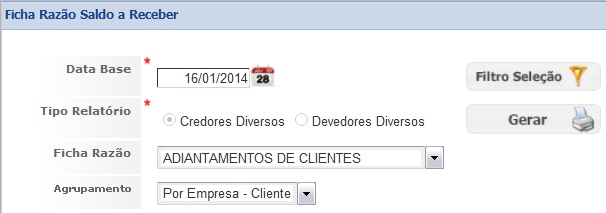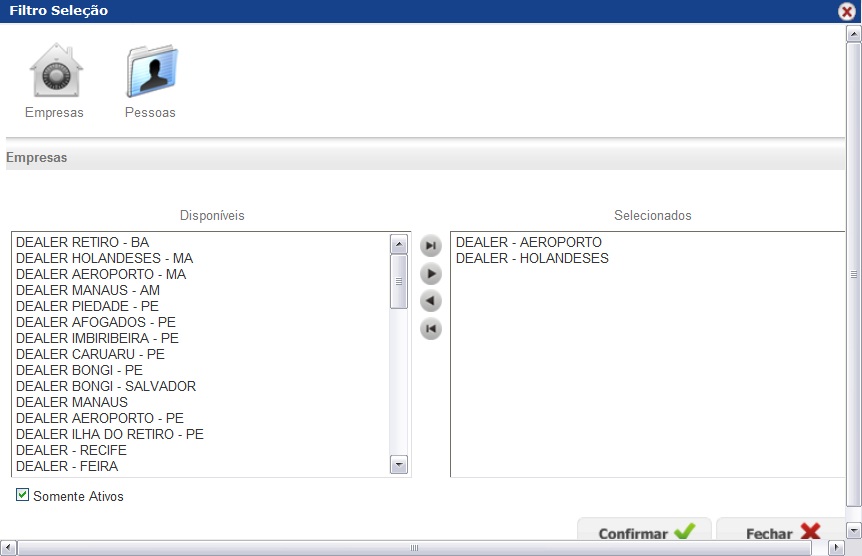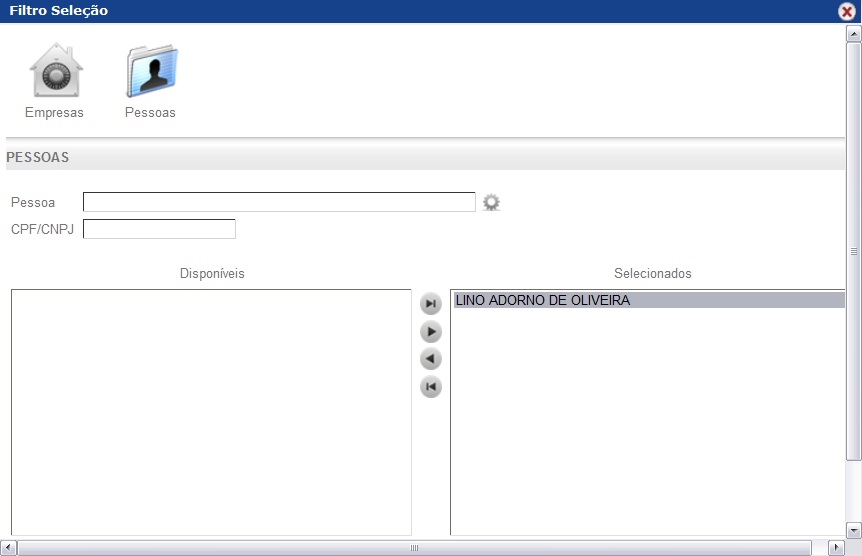De Dealernet Wiki | Portal de Soluçăo, Notas Técnicas, Versőes e Treinamentos da Açăo Informática
| Linha 37: | Linha 37: | ||
''Dados do relatĂłrio'': | ''Dados do relatĂłrio'': | ||
| - | ''' | + | '''Cliente / Fornecedor:''' nome do cliente / fornecedor. |
| - | ''' | + | '''CĂłdigo:''' cĂłdigo do cliente / fornecedor. |
| - | ''' | + | '''Empresa:''' nome da empresa. |
| - | ''' | + | '''DĂ©bitos:''' . |
| - | ''' | + | '''Créditos:''' . |
| - | ''' | + | '''Saldo:''' . |
| - | ''' | + | '''Ăltimo CrĂ©dito:''' . |
| - | + | ||
| - | ''' | + | |
| - | + | ||
| - | + | ||
| - | + | ||
| - | + | ||
| - | + | ||
| - | + | ||
| - | + | ||
| - | + | ||
| - | + | ||
| - | + | ||
| - | + | ||
| - | + | ||
| - | + | ||
| - | + | ||
Edição de 11h27min de 16 de janeiro de 2014
Introdução
texto
Gerando RelatĂłrio Ficha RazĂŁo Saldo a Receber
FINANCEIRO
1. No menu principal, clique Financeiro, RelatĂłrio, Contas a Receber e Ficha RazĂŁo Saldo a Receber;
2. Na janela Ficha RazĂŁo Saldo a Receber informe a Data Base;
3. Selecione a Ficha Razão e a Ordenação;
4. Clique em Filtro Seleção para selecionar os tipos de filtros a serem visualizados no relatório;
5. Clique no botĂŁo Empresas para selecionar a(s) empresa(s) que irĂŁo compor o relatĂłrio;
6. Clique em Pessoa para selecionar a(s) pessoa(s) que irĂŁo compor o relatĂłrio, clique no botĂŁo Confirmar;
7. Clique em Gerar;
8. RelatĂłrio Ficha RazĂŁo Saldo a Receber em modo de impressĂŁo.
Dados do relatĂłrio:
Cliente / Fornecedor: nome do cliente / fornecedor.
CĂłdigo: cĂłdigo do cliente / fornecedor.
Empresa: nome da empresa.
DĂ©bitos: .
Créditos: .
Saldo: .
Ăltimo CrĂ©dito: .